Дискорд — программа для общения по VoIP технологии. Как и другие мессенджеры, она позволяет создавать групповые беседы, а именно — сервера.
Для более комфортной работы с большим количеством участником и нормального общения (не пресыщенного спамом), администратор может назначить модераторов. Это происходит через меню «Роли». Им можно выдать специальные права, разрешить удалять сообщения, банить юзеров.
Роли
Для полноценной и корректной работы голосового канала, ему нужна качественная настройка и правильное распределение ролей. В Discord они определяют права того или иного пользователя на сервере, или даже в определенном канале чата.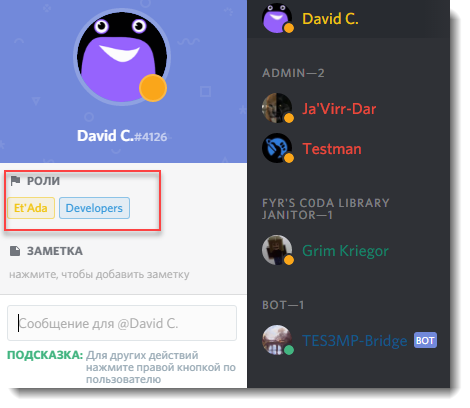
Нередко, администратору сервера необходимо удалить уже настроенную ранее роль, и порой с этим возникают определенные проблемы.
Всего они бывают:
- Общие — для главного канала. Они задают правила для всех подканалов внутри.
- Второстепенные — для конкретного подканала.
С помощью ролей можно назначить модераторов, которые будут следить за порядком и помогать людям. Для этого достаточно выдать им нужные права. Причем эти настройки достаточно гибкие, поэтому можно сделать модераторов разного уровня.
Способ 1: Для конкретного канала
Сейчас мы пошагово разберемся, как уничтожить ранее созданную «Роль». Учтите, что тогда у пользователя пропадет цветной ник и выданные ему права. Возможно, что он потеряет доступ к некоторым голосовым, текстовым каналам. Поэтому будьте осторожны. Рассмотрим как удалить роль в Дискорде на примере стандартного «General».
- На вкладке канала в меню слева, найдите общий канал помеченный символом «#» который необходимо настроить.
- Справа от него нажмите по иконке в виде шестеренки и откройте меню настройки.
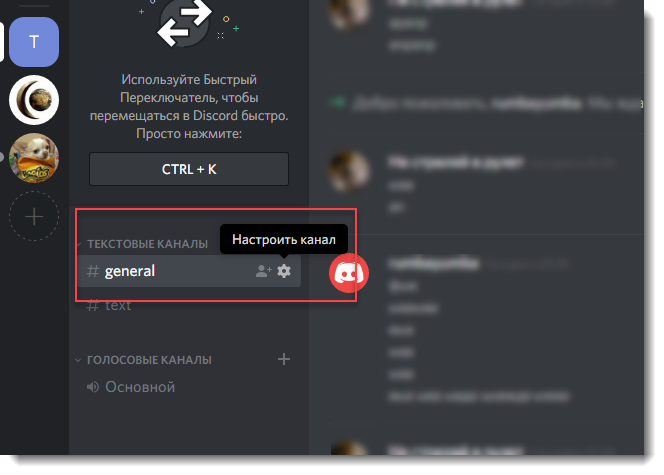
- Выберите вкладку «Права доступа», на которой найдите «Должность» для удаления.
- Спуститесь в самый низ списка и кликните по кнопке «Удалить роль».
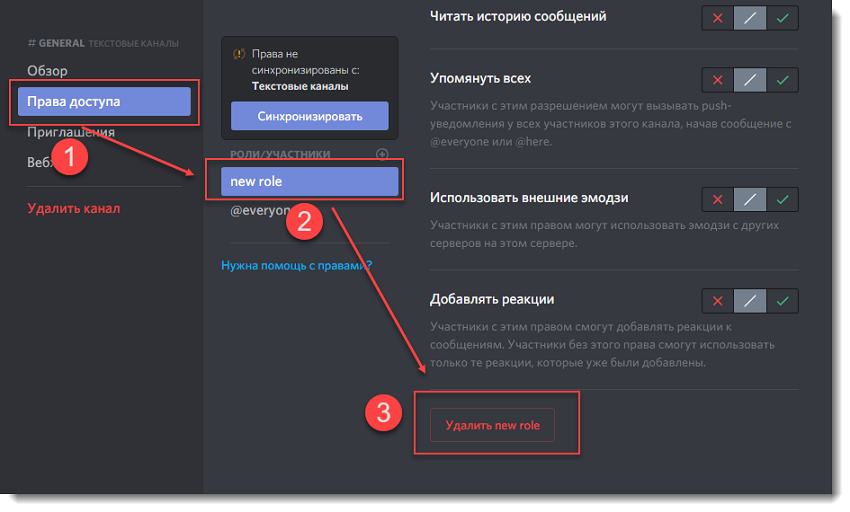
- Подтвердите действия нажатием по кнопке «Хорошо».
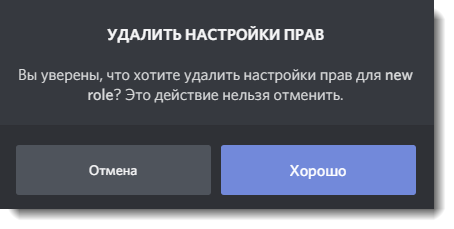
Таким способом вы уничтожите второстепенную должность(права доступа) для конкретного канала. Стоит отметить, что корректировать второстепенные группы необходимо внимательно, потому что если их много, то очень легко запутаться.
Чтобы этого не случилось, нужно знать, что у каждой должности в Discord есть свой цвет. Это поможет, как администратору выполнять свою работу, так и рядовому пользователю ориентироваться на сервере.
Способ 2: Для всего сервера
Если вы хотите удалить роль навсегда, и со всех каналов/подканалов, выполните следующие действия:
- Правой кнопкой мыши нажмите по иконке сервера и в выпадающем списке выберите «Настройки» — «Роли».
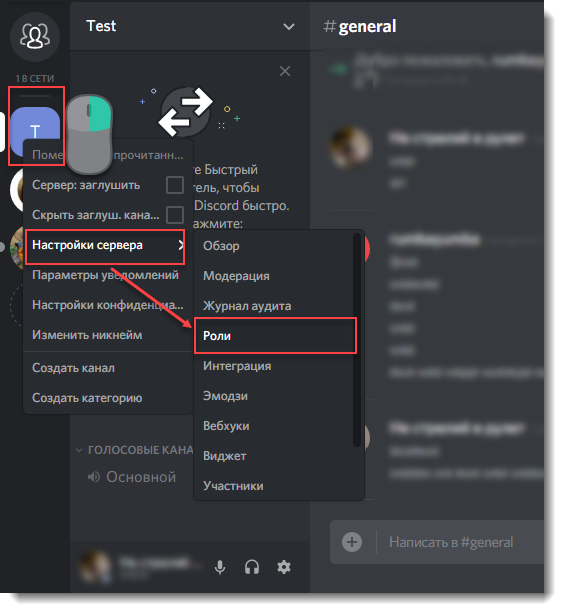
- Сразу откроется вкладка с доступными для модерирования ролями. Выберите нужную, после чего в самом низу списка кликните по красной надписи «Удалить».
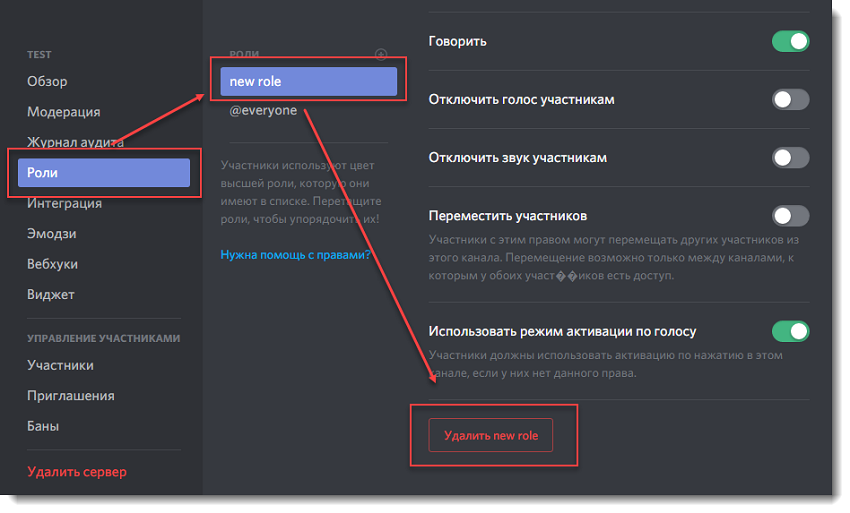
- Подтвердите действия так же, как в предыдущем способе.
После этого пользователи с данной ролью потеряют все присвоенные ей права, в том числе цвет ника. Он станет белым. В противном случае вы можете просто удалить в этом же меню определенные права. Таким образом, у юзера останется цветной ник.
Напомним, что назначение ролей — это тонкая настройка сервера, поэтому с самого начала его существования, необходимо определить одного человека который будет этим заниматься. Это поможет не путаться и сэкономить время.

дарова
было полезно спасибо.
Здравствуйте!
Это Дмитрий (Инстаграм: kupratsevich_dima), писал вам раньше про покупку сайта дискорд.рф, но не получил ответа.
Возможно, что не устроила цена. Готов рассмотреть по рыночной оценке.
Мои контакты:
kupratsevich (Telegram)
kuprdimasites@gmail.com (Почта)
+79959176538 (Телефон/whatsapp)